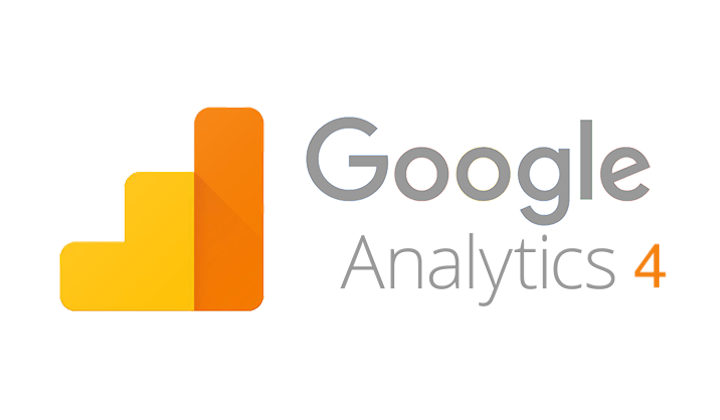Google Analytics — это мощный инструмент для отслеживания и анализа эффективности вашего сайта. Создав панели Google Analytics в WordPress, вы сможете легко получать важные данные и принимать обоснованные решения по улучшению сайта. В этом руководстве мы расскажем, как создать и настроить панели Google Analytics в WordPress.
Зачем использовать панели Google Analytics?
Панели Google Analytics позволяют просматривать все ключевые метрики в одном месте. Это упрощает мониторинг производительности сайта и помогает принимать решения на основе данных. С помощью настраиваемых панелей вы можете:
- Отслеживать поведение пользователей
- Контролировать источники трафика
- Анализировать эффективность контента
- Оценивать конверсию
Настройка Google Analytics в WordPress
Прежде чем создавать панели, необходимо настроить Google Analytics на вашем сайте WordPress. Есть два способа это сделать:
Способ 1: С помощью плагина
-
Установите и активируйте плагин:
- Перейдите в Плагины > Добавить новый в панели управления WordPress.
- Найдите плагин Google Analytics (например, MonsterInsights или GA Google Analytics).
- Установите и активируйте плагин.
-
Подключите Google Analytics:
- Следуйте пошаговому мастеру настройки плагина для подключения аккаунта Google Analytics.
- Выберите нужное представление и объект Analytics.
Способ 2: Ручное добавление кода отслеживания
-
Получите свой идентификатор отслеживания:
- Войдите в свой аккаунт Google Analytics.
- Перейдите в Администратор > Ресурс > Сведения об отслеживании > Код отслеживания.
- Скопируйте свой идентификатор отслеживания.
-
Добавьте код отслеживания в WordPress:
- Перейдите в Внешний вид > Редактор тем в панели WordPress.
- Откройте файл
header.php. - Вставьте код отслеживания перед закрывающим тегом
</head>. - Сохраните изменения.
Создание пользовательских панелей Google Analytics
После настройки Google Analytics вы можете создавать индивидуальные панели для удовлетворения своих потребностей.
Шаг 1: Доступ к панелям Google Analytics
-
Войдите в Google Analytics:
- Перейдите на сайт Google Analytics.
- Выберите нужный ресурс и представление для анализа.
-
Перейдите в раздел Панели:
- Нажмите Настройка > Панели в левом меню.
- Нажмите Создать, чтобы начать работу с новой панелью.
Шаг 2: Добавление виджетов на панель
-
Выберите тип виджета:
- Выберите тип виджета, который вы хотите добавить (например, метрика, временная шкала, таблица, круговая диаграмма и т. д.).
- Каждый тип виджета отображает данные по-разному.
-
Настройте параметры виджета:
- Выберите данные, которые хотите отобразить в виджете.
- Установите фильтры или сегменты для уточнения данных.
- Нажмите Сохранить, чтобы добавить виджет на панель.
Шаг 3: Настройка панели
-
Измените расположение виджетов:
- Перетащите виджеты в нужное место на панели.
-
Редактируйте настройки виджета:
- Нажмите на значок карандаша на виджете, чтобы изменить его настройки.
-
Сохраните и поделитесь:
- Сохраните панель и при необходимости поделитесь ею с членами команды.
Полезные плагины для панелей Google Analytics
Существует несколько плагинов для WordPress, которые помогут вам создавать и управлять панелями Google Analytics прямо из панели управления WordPress:
- MonsterInsights: Предлагает интуитивно понятный интерфейс для просмотра отчетов Google Analytics и создания собственных панелей.
- ExactMetrics: Предоставляет подробные отчеты и настраиваемые панели.
- Analytify: Отображает данные Google Analytics в понятном и удобном формате прямо в WordPress.
Заключение
Индивидуальные панели Google Analytics могут существенно повысить вашу способность отслеживать и анализировать производительность сайта. Следуя шагам, описанным в этом руководстве, вы сможете настроить и персонализировать панели, предоставляющие ценные данные о трафике, поведении пользователей и эффективности контента.
Для получения более подробных рекомендаций или помощи в области веб-разработки и аналитики свяжитесь с CodiCo — вашим партнером в создании высокоэффективных сайтов.
 Subscribe
Subscribe